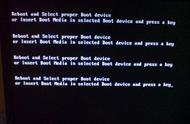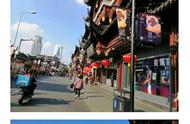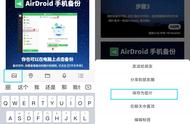蓝屏
蓝屏代码0x000008e
1、更改、升级显卡、声卡、网卡驱动程序。
2、请安装系统补丁。
3、给电脑*毒。
4、检查内存是否插紧,质量是否有问题或不兼容。
5、升级显卡驱动;降低分辨率(800×600)、颜色质量(16)、刷新率(75);降低硬件加速-桌面属性-设置-高级-疑难解答-将“硬件加速”降到“无”(或适中),必要时换个档次高一点的显卡。
6、打开主机机箱,除尘,将所有的连接插紧,插牢,给风扇上油,或换新风扇。台式机在主机机箱内加临时风扇,辅助散热,是本本,加个散热垫。
7、拔下内存用橡皮擦清理一下内存的金手指,清理插槽,再将内存条插紧。如果你的主板上有两条内存,有可能是内存不兼容或损坏,拔下一条然后开机试试看,再换上另一条试试看。
8、将BIOS设置成出厂默认或优化值;找身边会刷新升级刷新BIOS的能人帮助刷新,或到电脑行刷新。
9、进安全模式查*木马病毒,清除恶评插件。
10、换个系统光盘重装系统。
11、如果是新安装驱动或软件后产生的,禁用或卸载所有新安装的驱动和软件。
12、从网上驱动之家下载驱动精灵2009最新版,更新鼠标和其它指针、网卡、显卡、声卡以及系统设备、IDE控制器、串行总线控制器等驱动。
13、检查并修复硬盘错误,开始--运行---输入Chkdsk/r(/前有空格)--确定,重新启动计算机。
14、如果是玩游戏时出现蓝屏,更换游戏软件版本。
15、整理磁盘碎片。我的电脑—右击要整理磁盘碎片的驱动器—属性—工具--选择整理的磁盘打开“磁盘碎片整理程序”窗口—分析—碎片整理—系统即开始整理。 [4]
蓝屏代码0x00000050
1、了解了故障原因的之后,先对电脑上每个硬件进行注意替换排除法。这样测试出是否是硬件出现了故障。如果检测出哪个硬件故障的话,那么就更换或者维修硬件即可。当然一般出现这个蓝屏现象很多情况是硬件出现了故障。首先换一块硬盘试一下机器能不能正常启动,如果测试硬盘没问题,再试内存,内存也试过的话,换CPU,总之这必是硬件故障可能性很大。
2、当然如果是内存出现故障的话,特别有针对性的对内存进行检测排除。可通过一些系统诊断软件。系统诊断软件,比如360系统诊断工具等工具都可以在网上下载然后对电脑进行检测修复故障。
3、或者是电脑中病毒和软件兼容性造成的话,解决方法就是卸载一些不常用的软件,找到是哪款软件不兼容性,然后对电脑进行*毒。这样即可解决故障了。
蓝屏代码0x0000000a
1、检查BIOS和硬件的兼容性,对于新装的电脑就会经常出现蓝屏问题的话,应该首先检查并升级BIOS到最新版本,同时关闭其中的内存相关项,比如:缓存和映射,同时应该对照微软的硬件兼容列表检查自己的硬件,如果主板BIOS无法支持大容量硬盘也会导致蓝屏,需要采取的措施就是对其进行升级;
2、首先检查新硬件是否插牢,并安装最新的驱动程序,同时还应该要对照一下微软网站的硬件兼容类别检查一下硬件是否与使用的操作系统兼容,如果你的硬件没有在列表中的,那么就要到硬件厂商网站进行查询了;
3、恢复到最后一次正确配置,一般情况下,蓝屏都出现于更新了硬件驱动或新加硬件并安装其驱动后,这时候我们可以重启系统,在出现启动菜单时按下F8键就会出现高级启动选项菜单,接着选择“最后一次正确配置”还原到没问题之前的设置;
4、安装最新的系统补丁和Service Pack,有些蓝屏是Windows本身存在的缺陷造成的,应此可以通过安装最新的系统补丁和Service Pack来进行解决。
5、如果刚安装完某个硬件的新驱动或安装了某个软件,而它又在系统服务中添加了相应项目(比如:*毒软件、CPU降温软件、防火墙软件等),然后导致在重启或使用中出现了蓝屏故障,可以到到安全模式来卸载或禁用它们;
6、对于蓝屏想必很多人是经常遇到了吧,不少用户对蓝屏代码都不知道是什么意思,这里推荐下载windows蓝屏代码查询工具v1.0,这样就可以知道蓝屏代码的原因才能对症下药进行解决了。 [5]
蓝屏错误代码0x00000001e
1、使用快捷键win键 r键,打开运行窗口,输入“msconfig”,然后回车。
2、在打开的系统配置窗口中,切换到“常规”栏界面中,点击取消勾选“加载启动项”。
3、切换到“服务”栏,点击勾选“隐藏所有Microsoft服务”,然后再点击“全部禁用”。
4、在“启动”栏中,点击“全部禁用”按钮,点击确定,重启电脑完成。
5、清除应用商店缓存,首先使用快捷键win键 r键,打开运行窗口,输入“cmd”,回车确认。
6、输入“wsreset”,回车确认,开始清除应用商店缓存,然后重启电脑即可解决。 [6]
蓝屏报错0x00000040
1、进入系统后,按下WIN R,然后在运行中输入“ncpa.cpl” 回车;

蓝屏报错0x00000040
2、在网络连接列表中,删除多余的连接,保留你要用的连接(如果发现删除为灰色,那么可以先禁用再启动);
3、如果使用的是无线的网络,那么就将有线的网卡设备禁用了,以免冲突;
操作方法:右键点击“计算机”属性——“设备管理器”——“网络适配器”,然后将不用的网卡右键选择禁用就可以了。 [7]
蓝屏错误0x00000133
这个问题是由名为iastor.sys的驱动程序兼容问题引起的,微软正在对此进行修复。受影响的用户可通过暂时使用微软的storahci.sys驱动来避免蓝屏发生。操作方法很简单,在“设备管理器”中将“IDE ATA/ATAPI 控制器”驱动手动更换为“标准 SATA AHCI 控制器”即可。 [8]
解决方法
编辑
Win10电脑蓝屏
软件修复
1、开机马上按F8不动到高级选项出现再松手,选“最近一次的正确配置”回车修复。

电脑蓝屏
2、如果不行按F8进入安全模式还原一下系统或重装系统。
3、重装后依然蓝屏,建议还是检修一下去,如果可以进入安全模式,说明你安装了不合适的东西,将出事前下载的不合适东西全部卸载,或还原系统或重装。
硬件修复
1、出现这样的问题是软件冲突、驱动不合适、系统问题引起的,可以在安全模式还原一下系统,还是不行重新安装操作系统,不要安装软件、补丁、驱动等,看看开机还有问题吗?如果没有在逐步的安装驱动、补丁、软件,找出不合适的东西就不要安装了。
2、在有就是硬件引起的,扣出主板电池放一下电,插拔一下内存、显卡清一下灰,在检查硬盘是否有问题,不行就检修一下去吧。
3、扣出主板电池放一下电,另外是磁盘受损引起的,如果自己解决不了,到维修那里帮助你。 [9]
Win8电脑蓝屏
1、重新启动计算机,当出现可用的操作系统列表时,按F8键,在Windows高级选项菜单屏幕上,选择“最后一次正确的配置”,按回车键。
2、将BIOS恢复到出厂默认设置,有条件可升级刷新BIOS 。
3、将内存拔下,清理插槽,用橡皮擦金手指,再插上插紧;检查内存质量是否有问题或不兼容,换掉有问题的内存。
4、检查并修复硬盘错误,开始--运行---输入 Chkdsk /r (/前有个空格)--确定-在“是否计划在下次系统重新启动时检查这个卷”,打Y-重新启动计算机。
5、整理磁盘碎片。我的电脑—右击要整理磁盘碎片的驱动器—属性—工具--选择整理的磁盘打开“磁盘碎片整理程序”窗口—分析—碎片整理—系统即开始整理,完成后系统会通知你。
6、把最新安装的硬件、软件卸下,更换新硬件,软件换个版本。
7、使用腾讯电脑管家,工具箱--硬件检测--查看配置,根据配置更新驱动,电脑诊所--搜索系统蓝屏--查看修复办法。